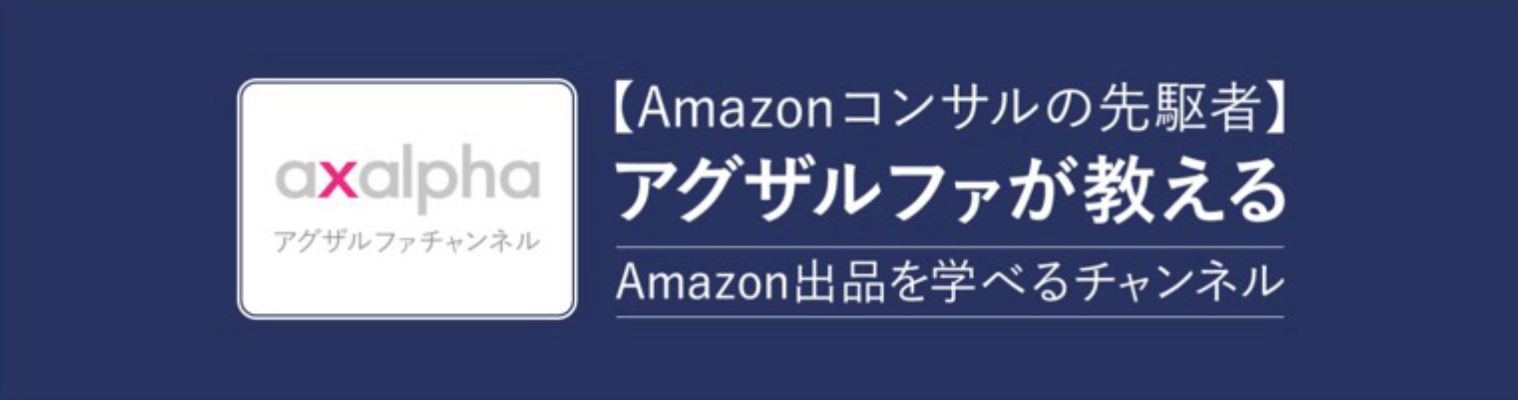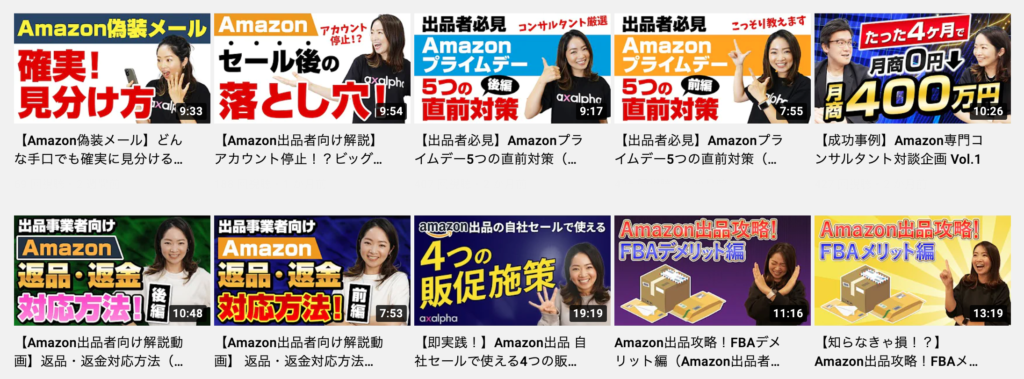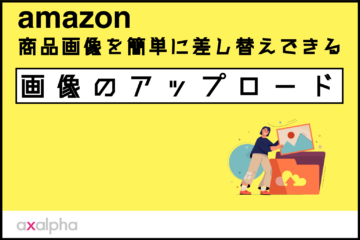Amazonポイントセントラル開設!概要と10月31日までに確認すべき重要事項を解説!
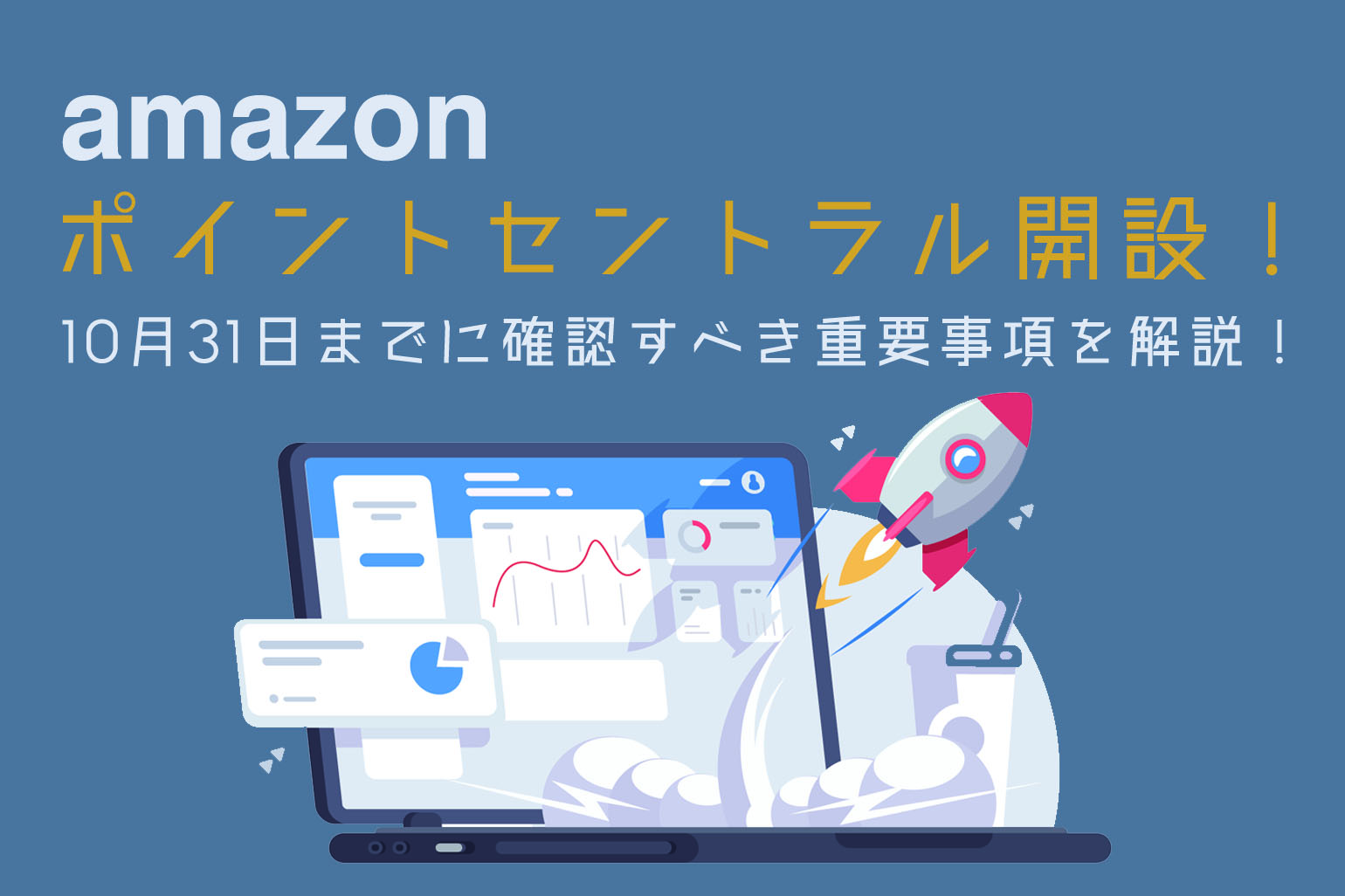
(最終更新:2023/06/22)
こんにちは!
国内初のAmazon専門コンサルサービスを展開しているアグザルファです!
アグザルファブログではAmazon専門コンサルタントがAmazon出品に役立つ情報をお届けしています。
今回の記事は、2021年8月3日に新着情報として公開された「【重要】ポイント管理ページ「Amazonポイントセントラル」開設等のお知らせ」について、「Amazonポイントセントラル」の概要と10月31日までに確認すべき項目を解説します。
特に10月31日までに確認すべき項目では、設定を怠ってしまうと11月1日から自動的に全商品に対しAmazonポイントが1%付与されてしまうことになるので要チェックです!
それでは、早速解説に入っていきたいと思います。今回もよろしくお願いします。
目次
Amazonポイントセントラルとは?確認方法は?
まずはじめに、「Amazonポイントセントラル」とは、ポイントの設定や管理を簡単に行うことができる専用のページになります。
これまでAmazonポイントの設定は、セラーセントラル上の「在庫>在庫管理」の画面もしくは在庫ファイルからの設定でしたが、今後「Amazonポイントセントラル」からもAmazonポイントの設定が可能となりました。
なお、これまでどおりセラーセントラル上の「在庫>在庫管理」の画面もしくは在庫ファイルからの設定も可能となっております。
2023年3月から、Amazonポイントの設定・管理ツールはポイントセントラルに統一されています。
詳細については以下ブログをご参照くださいませ⬇︎
「Amazonポイントセントラル」は、セラーセントラルTOPの広告タブ内「ポイント」から確認することができます。
1:セラーセントラルTOP>広告>ポイント
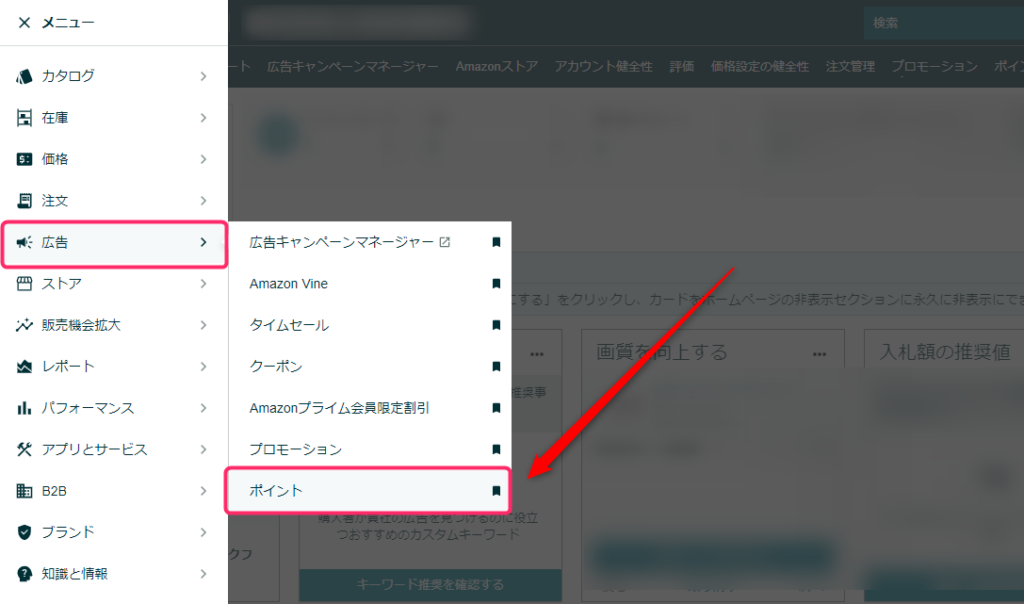
2:Amazonポイントセントラル
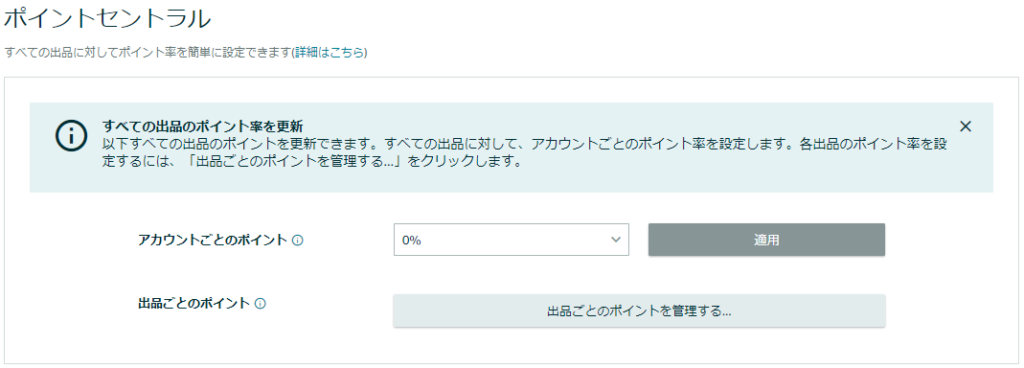
【重要】10月31日までに確認すべき項目!
2021年8月3日に新着情報として公開された「【重要】ポイント管理ページ「Amazonポイントセントラル」開設等のお知らせ」に記載がありましたが、10月31日までに「Amazonポイントセントラル」からポイントの自動適用の無効化設定を行わなければ、11月1日より自動的に全商品に対しAmazonポイントが1%付与されます。
11月1日に行われるポイントの自動適用では、無効化の設定を行っていなければ、既に設定しているポイントもすべて1%に上書きされる仕様となっています。
そのため、ポイントの自動適用に不都合がある場合は、以下の手順に沿って10月31日までに無効化の設定を行ってください。
1:AmazonポイントセントラルTOPの「無効化」をクリック
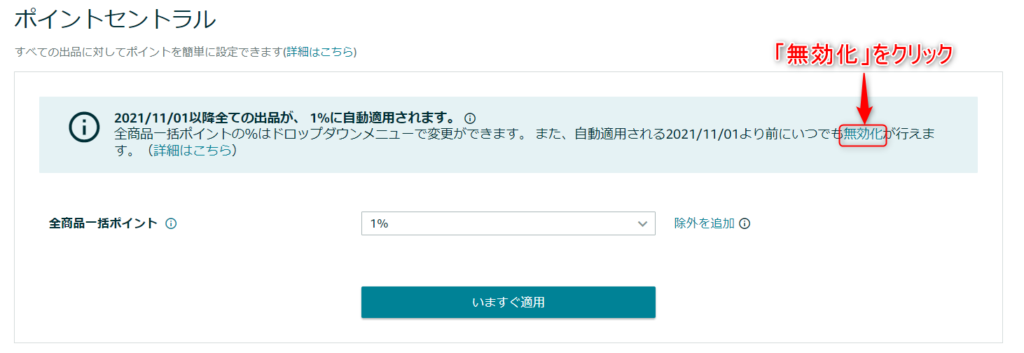
2:「ポイントの自動適用を無効化しますか?」のホップアップが表示されたら、「無効化する」をクリック
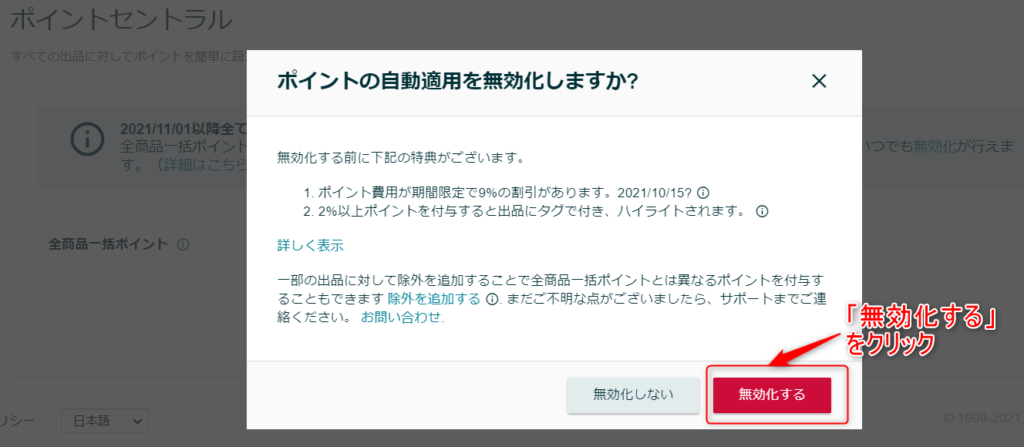
3:ポイントの自動適用が無効化されるとAmazonポイントセントラルのTOP画面が以下の画面に切り替わります
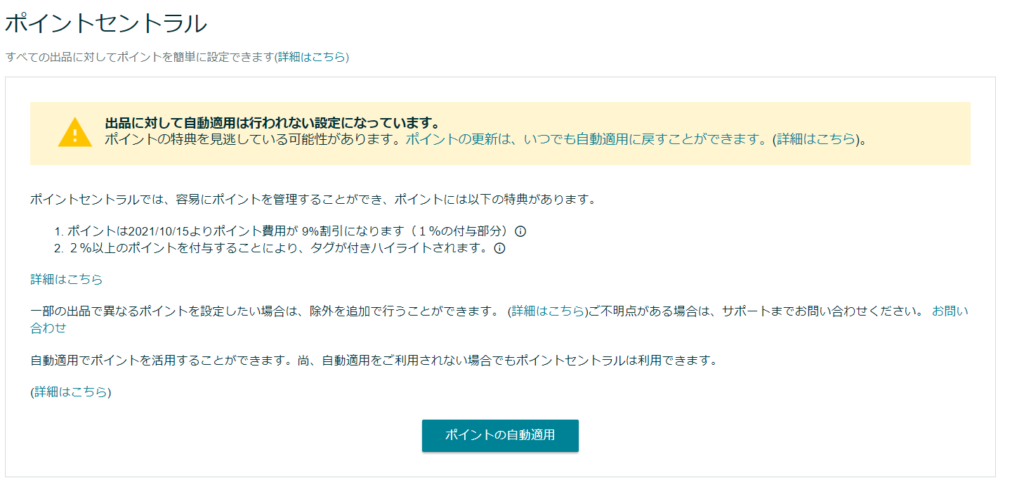
上記のようにAmazonポイントセントラルのTOP画面の切り替わりが確認出来ましたら、無効化の設定は完了となります。
なお、ポイントの自動適用を無効化した状態では、現在の仕様だとこのあと解説するポイントの一括付与が利用できなくなってしまいます。
そのため、無効化を解除したい場合は無効化設定されているAmazonポイントセントラルのTOP画面で「ポイントの自動適用」(以下画像)をクリックすることで、ポイントの自動適用が有効に戻すことができます。
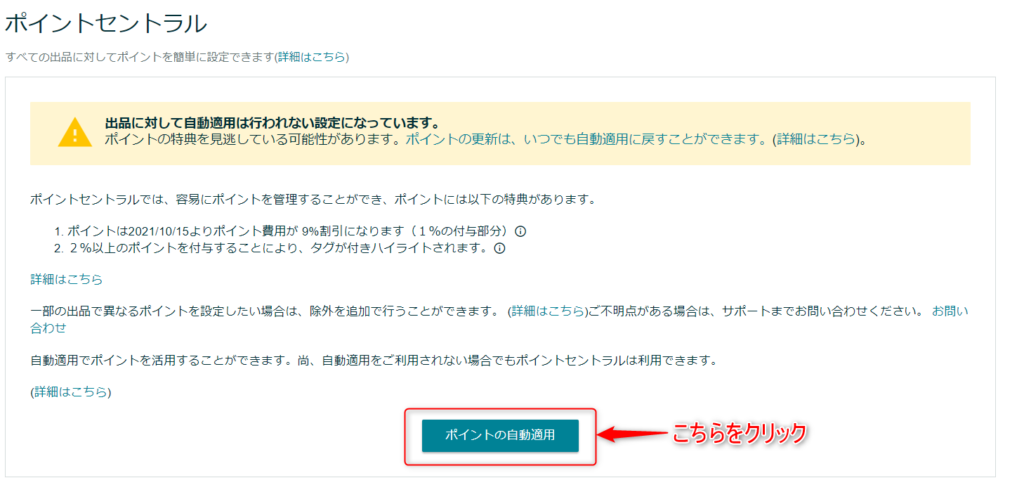
Amazonポイントセントラルの機能について
前項ではポイントの自動適用無効化について説明させていただきました。
つづいてはAmazonポイントセントラルにて、
・ポイントを一括付与する方法
・一部商品に対し異なったポイントを付与する方法
を解説いたします。
まず、全商品に対し同率のポイントを一括で設定する方法は以下の流れになります。
ポイントを一括付与する方法
1:Amazonポイントセントラルのプルダウンから任意のポイント%を指定する。(1%~50%の範囲内)
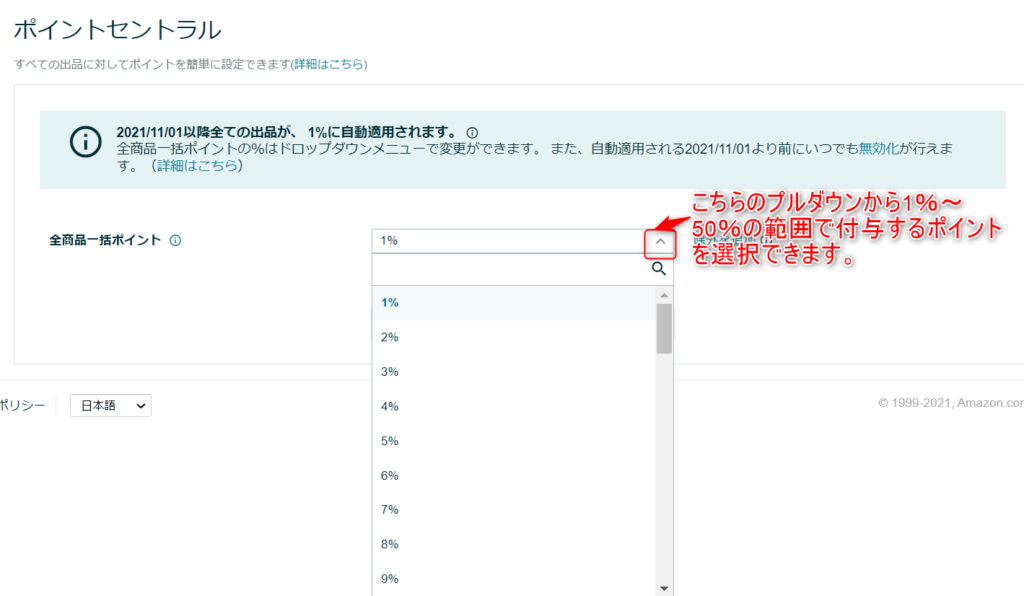
2:「いますぐ適用」ボタンをクリックしポイントを反映する。
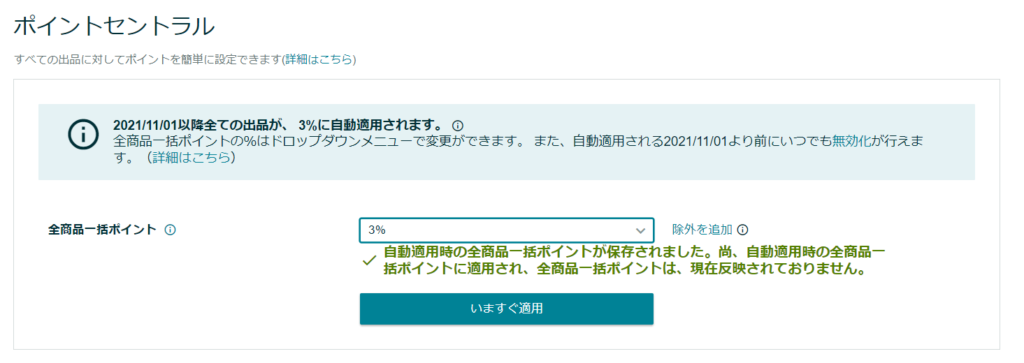
なお、11月1日のポイント自動適用時の付与されるポイントをデフォルトの1%ではなく、2%以上にしたい場合はプルダウンで任意のポイントを指定するのみで更新完了となります。
※注意※
「いますぐ適用」のボタンをクリックしてしまうと11月1日を待たずに反映されてしまうため注意してください
つづいて、一部商品に対し異なるポイントを付与する方法については、Amazonポイントセントラルの「除外を追加」から設定を行います。
一部商品に対し異なるポイントを付与する方法
1:Amazonポイントセントラル「除外を追加」をクリック
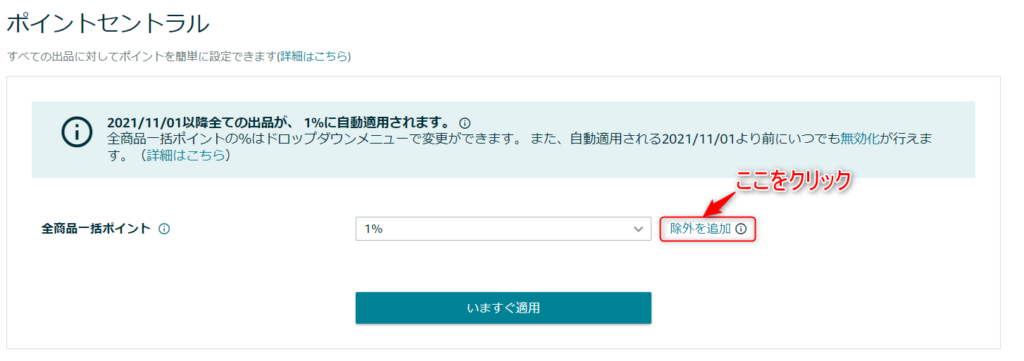
2:「全商品一括ポイントに除外を追加する」からテンプレートをダウンロードする。
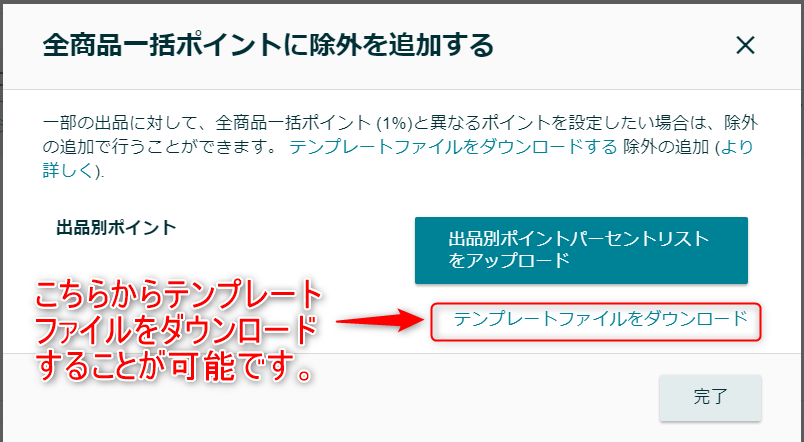
3:テンプレートファイルは「.tsv」形式でダウンロードされます。

┃アグザルファからのおすすめポイント!
異なるポイントを設定する商品数が少なければ、「.tsv」形式のまま編集しアップロードすることも可能ですが、商品数が多い場合ではExcelファイルで編集する方が簡単です。
なお、「.tsv」形式のまま編集する際は、各行の“sku”と“points_percent”の間は必ずタブで区切って入力してください。
4:「.tsv」形式でダウンロードしたテンプレートの内容をExcelファイルに貼り付ける。
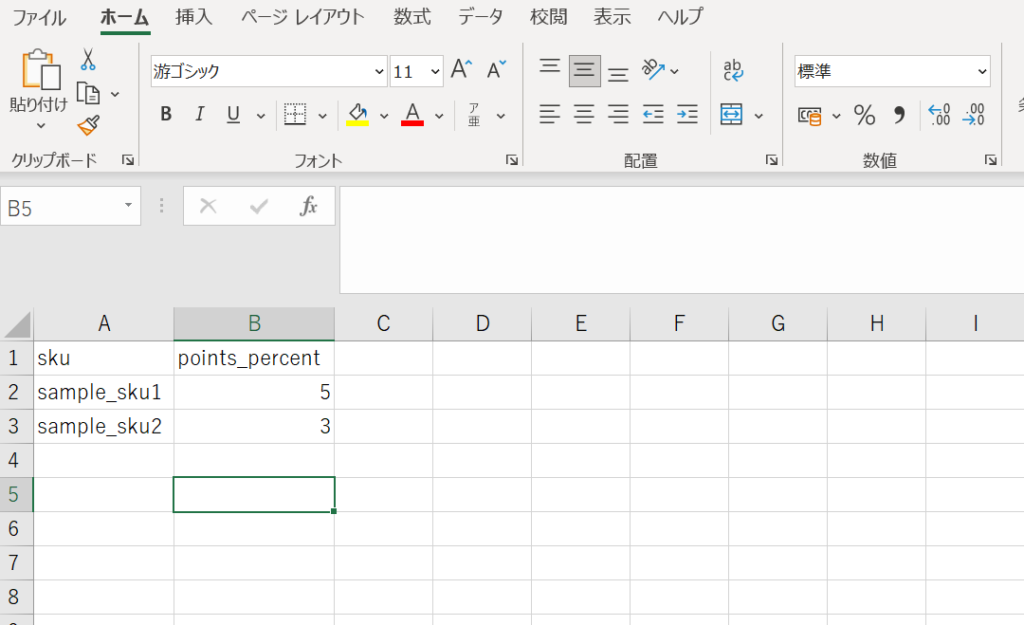
5:「sku」列には対象となる商品のSKU、「points_percent」列には付与するポイントの「%」を入力します。
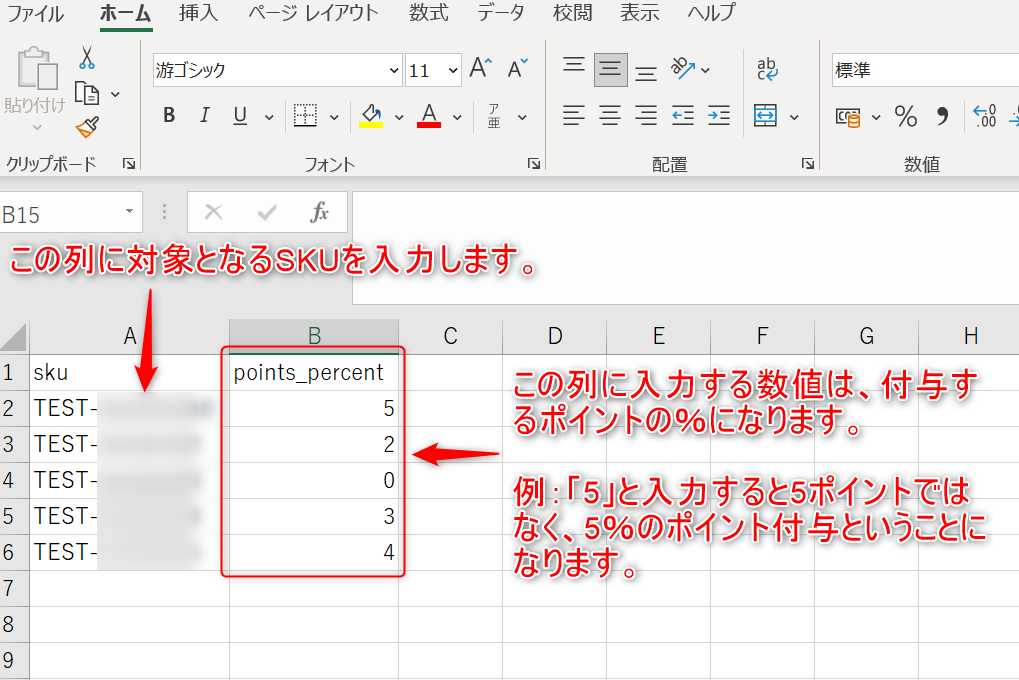
6:入力完了後、保存の際はExcel形式ではなく、必ず「テキスト(タブ区切り.txt)」形式で保存してください。(重要!)

7:「テキスト(タブ区切り.txt)」形式で保存したファイルをアップロードします。
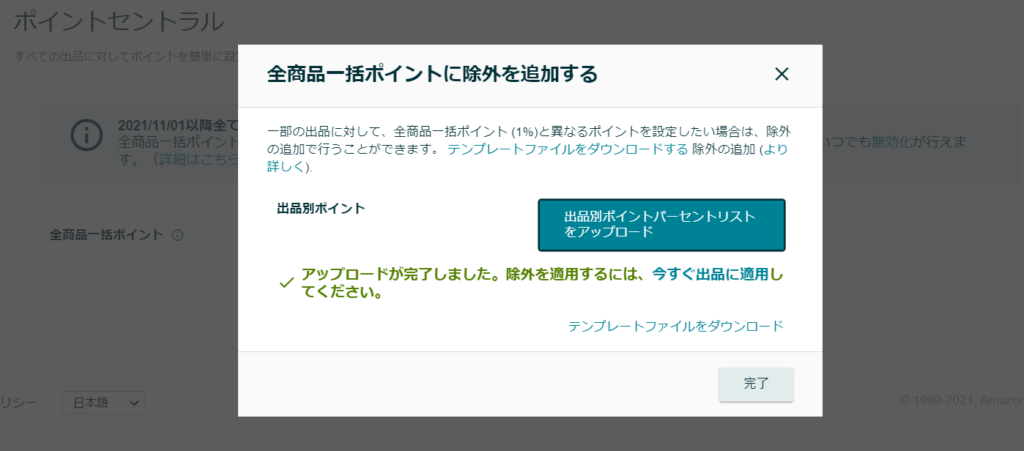
8:アップロード完了後、「いますぐ適用」をクリックすると、除外設定を行ったSKUは指定したポイントが付与され、それ以外の商品は同率のポイントが設定されます。
以上で完了です。
【注意】テンプレートファイルは上書き仕様
テンプレートファイルの注意点として、テンプレートファイルは何度もアップロードすることが可能ですが、最新のアップロードファイルが以前アップロードした情報を上書きする仕様となっています。
例えば、A商品・B商品に対し5%ポイント付与する内容でテンプレートファイルをアップロードした後に、追加でC商品・D商品にも同じく除外設定を行いたい場合は、最新のテンプレートファイルにはA商品・B商品含め、すべての商品を記載しアップロードを行う必要があります。
以上がAmazonポイントセントラルから一括でポイントを付与する方法及び一部異なるポイントを付与する際の設定方法となります。
まとめ
今回は、新設されたAmazonポイントセントラルの機能とポイントの自動適用前に確認しておくべき項目について解説いたしました。
簡単に本記事の概要をまとめます。
- ポイントの自動適用に不都合がある場合は、【10月31日まで】に無効化の設定を行うこと。
- Amazonポイントセントラルでは簡単に全商品に対し一律のポイントを付与することができる。
- 一部商品に対し異なるポイントを付与したい場合は、テンプレートファイルを使用して設定が可能。
Amazonポイントセントラルは新しく追加された機能なため、今後仕様変更が行われる可能性も十分考えられますので、最新の情報が入り次第、随時記事を更新していきます。
アグザルファブログが皆様の参考になれば幸いです。
今後もAmazon出品者の皆さまをはじめ、有益な情報を発信して参ります!
最後までお読みいただきありがとうございました。
今回の記事はYouTubeでも解説しておりますのでご参考ください⬇
Amazon出品に関するご相談・お悩みございましたら、まずはお気軽にご相談ください!
┃公式YouTubeチャンネル
アグザルファブログとあわせて、Amazon出品に関する有益な情報をYouTubeでも発信しています!
グッドボタン&チャンネル登録 、ぜひよろしくお願いいたします!
┃メディア掲載情報
■ 2021年7月28日「ECのミカタ」
『Amazon DSP』の活用で、Amazonサイト外部からも集客やブランディング戦略の実現を
https://ecnomikata.com/original_news/31081/
■ 2020年11月18日「ECのミカタ」
Amazon専門コンサルタントに学ぶ「Amazon戦略成功の裏側」
https://ecnomikata.com/original_news/27993/